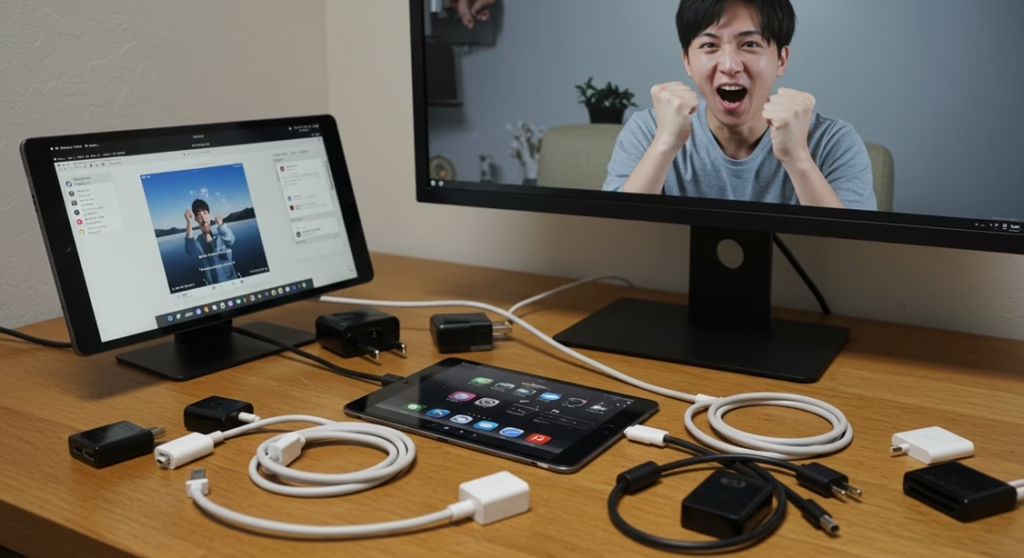태블릿을 보조 모니터로 쓰거나 큰 화면으로 뭔가 보려고 모니터에 연결했는데, 이게 또 마음처럼 안될 때가 많잖아요? 저도 예전에 아이패드랑 갤럭시 탭 번갈아 가면서 모니터에 연결하다가 온갖 삽질을 다 해봤어요. 분명 잘 되다가 갑자기 안 되고, 케이블 문제인가 싶어서 몇 개나 버렸는지 몰라요. 그래서 제가 직접 겪어보고 깨달은 ‘이것만 알면 돈 버리는 일 없다’ 싶은 이야기들을 풀어볼게요.
그래서 핵심만 알려줄게 (3분 순삭)
- 케이블이 제일 중요해요: 싸구려 호환 케이블 쓰다가 피 본 사람 많아요. 무조건 정품이나 인증받은 케이블/젠더를 써야 중간에 끊기거나 아예 인식이 안 되는 불상사를 막을 수 있을 거예요.
- 태블릿의 ‘모니터 모드’ 확인 필수: 모든 태블릿이 모니터 연결을 기본으로 지원하는 건 아니거든요. 특히 저가형 모델은 아예 안 되는 경우도 많으니, 구매 전에 외부 디스플레이 출력 기능이 있는지 꼭 확인해야 해요. 삼성 덱스(DeX)나 미러링 기능이 대표적이죠.
- 무선은 기대치를 낮춰야 해요: 무선 연결은 편리하지만, 딜레이(지연)와 끊김이 심해요. 게임이나 영상 편집처럼 실시간 반응이 중요한 작업에는 절대 추천하지 않아요. 그냥 가볍게 화면 보여주는 용도로만 생각하는 게 좋아요.
제가 돈 버리고 깨달은 첫 번째 사실: 케이블에 인색하면 피 봅니다!
모니터 연결 문제의 9할은 케이블 때문이라고 해도 과언이 아니에요. 저도 처음에 ‘뭐 다 똑같겠지’ 하면서 인터넷에서 제일 싼 USB-C to HDMI 케이블이나 허브를 샀다가 피눈물 흘렸잖아요. 연결은 되는데 화면이 깜빡이거나, 아예 인식이 안 되거나, 소리가 안 나오거나… 온갖 버그를 다 겪었어요.
결론은 하나예요. 케이블은 무조건 좋은 걸 사세요. 가능하다면 태블릿 제조사에서 나오는 정품 케이블이나, 하다못해 벨킨, 아트뮤처럼 이름 있는 브랜드에서 MFi (Made for iPhone/iPad) 인증을 받았거나 각 기기와의 호환성이 명확히 검증된 제품을 사는 게 백 번 이득이에요. 싸구려 몇 개 살 돈으로 좋은 거 하나 사면 스트레스 받을 일 확 줄 거예요. 그리고 가끔 USB 포트의 전압이 낮아서 연결이 끊기는 경우도 있으니, 포트를 바꿔보는 것도 잊지 마시고요.
나만 몰랐던 태블릿의 숨겨진 함정: 당신 태블릿, 원래 연결이 안 되는 모델일지도?
이게 되게 중요한 건데, 의외로 많은 분들이 놓쳐요. “태블릿이면 다 모니터에 연결되는 거 아니야?” 라고 생각하는 경우가 많거든요. 하지만 그렇지 않아요. 특히 저렴한 보급형 태블릿 중에는 아예 외부 디스플레이 출력 기능이 없는 경우가 허다해요. 그냥 충전이나 데이터 전송만 되는 USB-C 포트만 달린 거죠.
삼성 갤럭시 탭 같은 경우는 ‘DeX(덱스) 모드’를 지원해서 모니터에 연결하면 거의 PC처럼 쓸 수 있고요. 아이패드도 ‘스테이지 매니저’ 기능이 있는 모델부터는 외부 모니터 연결이 훨씬 자연스러워졌죠. 구형 아이패드나 저가형 안드로이드 태블릿은 단순 ‘미러링’ (태블릿 화면을 그대로 복사해서 보여주는 것)만 지원하거나, 아예 이런 기능 자체가 없는 경우도 있어요. 그러니 태블릿 구매 전에, 또는 이미 가지고 있다면 내 태블릿 모델명이 외부 디스플레이 출력을 지원하는지, 어떤 방식으로 지원하는지 꼭 확인하세요. 이거 확인 안 하고 케이블 백날 바꿔봐야 소용없어요!
무선 연결, 환상은 버리고 현실을 직시하자
무선 미러링이나 캐스팅은 선이 없어서 깔끔하고 편하죠. 저도 처음엔 무선으로만 연결하려고 했어요. 그런데 영화 한 편 보는데도 소리가 밀리고, 화면이 뚝뚝 끊기고… 와, 답답해서 못 쓰겠더라고요. 특히 유튜브 같은 스트리밍 서비스는 좀 나은데, 게임이나 섬세한 작업을 할 때는 딜레이가 너무 심해서 스트레스만 받아요.
무선 연결은 기본적으로 와이파이 신호 강도나 주변 무선 간섭의 영향을 많이 받아요. 공유기가 멀리 있거나, 주위에 와이파이 기기가 많으면 연결이 불안정해질 수밖에 없어요. 삼성 세컨드 스크린이나 애플 에어플레이 같은 무선 기능도 결국은 무선의 한계가 명확합니다.
그래서 제 조언은 이거예요. 정말 중요한 작업이라면 무조건 유선으로 연결하세요. 유선 연결은 딜레이도 거의 없고 안정적이라 일반 모니터처럼 활용하기 훨씬 좋아요. 그리고 유선 연결하면 대부분 충전도 동시에 되니 배터리 걱정도 덜 수 있을 거예요.
잠깐! 이 분야 덕후를 위한 TMI (시간 없으면 넘어가세요!)
태블릿 모니터 연결이 왜 이렇게 복잡하냐고요? 태블릿의 USB-C 포트가 단순히 충전이나 데이터 전송 기능만 하는 게 아니라, 영상 신호(DisplayPort Alternate Mode, 줄여서 DP Alt Mode)까지 지원해야 외부 모니터로 화면을 보낼 수 있기 때문이에요. 저가형 태블릿은 이 DP Alt Mode 기능을 빼는 경우가 많아요. 그래서 그냥 C타입 케이블을 꽂아도 모니터에서 인식을 못 하는 거죠. 최신 태블릿 중에서도 특정 모델은 DP Alt Mode를 지원하지 않거나, 지원하더라도 해상도나 주사율에 제한이 있는 경우가 있으니, 만약 당신이 전문가용 작업을 한다면 태블릿 스펙시트에서 DP Alt Mode 지원 여부와 지원 해상도/주사율을 꼭 확인하는 게 좋아요.
어때요, 이제 큰 화면으로 답답함 없이 쓸 수 있겠죠?
태블릿을 모니터에 연결하는 게 생각보다 간단하지 않죠? 제가 위에 말한 세 가지, 즉 1) 케이블 제대로 된 거 쓰기, 2) 내 태블릿이 원래 모니터 출력을 지원하는지 확인하기, 3) 중요한 작업엔 무선 대신 무조건 유선 쓰기 이 세 가지만 기억하면 웬만한 문제는 해결될 거예요. 저처럼 괜히 이것저것 삽질하면서 시간 낭비, 돈 낭비하지 마시고 이 이야기들 잘 활용해서 답답함 없는 큰 화면 라이프 즐기시길 바라요! 더 궁금한 거 있으면 언제든지 물어보세요!
태블릿 모니터 연결하면 충전도 돼요?
아뇨, 꼭 그런 건 아니에요! 대부분의 유선 연결 케이블이나 허브는 충전 기능을 겸하지만, 저가형 제품 중에는 영상 출력만 되는 경우도 있어요. 특히 태블릿 자체의 전력 소모량이 많으면 모니터 연결 시 배터리가 더 빨리 닳을 수도 있으니, 충전 기능이 있는 케이블/허브인지 꼭 확인하는 게 좋아요.
무선 미러링 너무 끊기는데, 방법 없나요?
가장 확실한 방법은 유선 연결이지만, 꼭 무선으로 써야 한다면 몇 가지 팁이 있어요. 첫째, 공유기에서 태블릿과 모니터(또는 무선 수신기)가 너무 멀리 떨어져 있지 않게 하세요. 둘째, 5GHz Wi-Fi 대역을 사용하면 2.4GHz보다 간섭이 적고 속도가 빨라요. 마지막으로, 태블릿과 모니터 둘 다 최신 펌웨어/OS로 업데이트해 보세요. 가끔 소프트웨어 업데이트로 안정성이 개선되기도 합니다. 그래도 끊긴다면 그냥 유선 연결이 답이에요.
HDMI 케이블 말고 다른 종류의 케이블도 있나요?
네, 태블릿 모델에 따라 USB-C to DisplayPort (DP) 케이블이나, 구형 태블릿은 Micro HDMI to HDMI 케이블을 쓰는 경우도 있어요. 중요한 건 태블릿의 포트 종류와 모니터의 입력 포트 종류를 정확히 확인하고, 그에 맞는 케이블을 고르는 거예요. 모니터에 어떤 포트가 있는지, 태블릿에는 어떤 포트가 있는지 서로 맞춰봐야겠죠?
갑자기 태블릿 모니터 연결이 안 될 때는 어떻게 해야 하나요?
가장 먼저 해볼 건 태블릿과 모니터 둘 다 재부팅하는 거예요. 일시적인 오류일 수 있거든요. 그리고 케이블을 다른 포트에 꽂아보거나, 다른 케이블로 바꿔서 시도해 보는 것도 좋아요. 마지막으로, 태블릿과 모니터의 디스플레이 설정에서 외부 입력 소스를 제대로 선택했는지 확인하는 것도 중요합니다. 특히 모니터의 외부 입력 설정이 ‘PC’나 ‘HDMI’로 제대로 되어있는지 보세요.